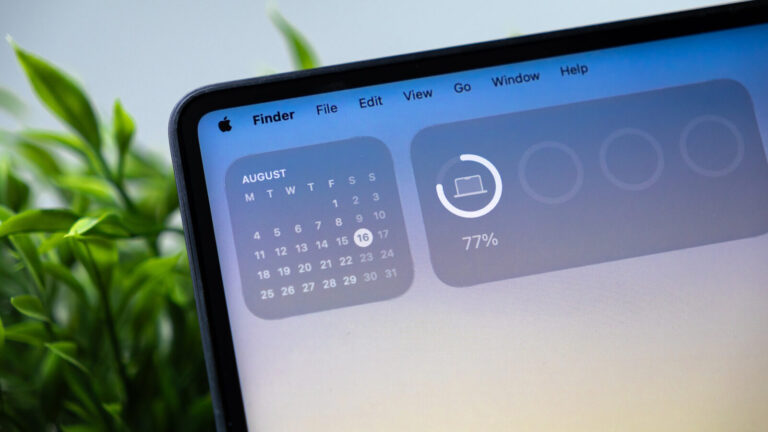La funcionalidad de imprimir a PDF en Mac es una herramienta poderosa y versátil que ha estado disponible en el sistema operativo macOS de Apple durante más de 20 años. Desde la versión beta pública de Mac OS X, esta característica ha facilitado la creación de archivos PDF desde casi cualquier aplicación que tenga la opción de impresión. Esto incluye navegadores como Safari y Chrome, así como programas de procesamiento de texto como Pages y Microsoft Word. En este artículo, exploraremos cómo utilizar esta función de manera efectiva y sencilla.
Imprimir a PDF es una excelente manera de conservar documentos en un formato que es fácil de compartir y almacenar. A diferencia de los documentos de Word o de otros formatos, los archivos PDF mantienen su formato original, lo que significa que se verán igual en cualquier dispositivo. Esto es especialmente útil para aquellos que necesitan enviar documentos importantes por correo electrónico o almacenarlos para referencia futura. A continuación, te guiaremos a través del proceso paso a paso para que puedas aprovechar al máximo esta funcionalidad.
El proceso para imprimir a PDF en Mac es bastante sencillo y se puede realizar en unos pocos pasos. Primero, asegúrate de tener abierto el documento que deseas convertir a PDF. Esto puede ser un archivo de texto, una página web o cualquier otro tipo de documento que tenga la opción de impresión. Una vez que tengas el documento abierto, sigue estos pasos:
 Cómo imprimir fotos en Mac: guía para imprimir imágenes fácilmente
Cómo imprimir fotos en Mac: guía para imprimir imágenes fácilmenteAccede al menú de impresión: En la barra de menú ubicada en la parte superior de la pantalla, selecciona la opción «Archivo». Luego, haz clic en «Imprimir». Esto abrirá un cuadro de diálogo de impresión donde podrás ajustar varias configuraciones.
Busca la opción PDF: En el cuadro de diálogo de impresión, es importante que ignores el botón de impresión que se encuentra en la parte inferior. En su lugar, busca un pequeño menú desplegable etiquetado como «PDF», que se encuentra también en la parte inferior de la ventana de impresión. Este menú es donde se encuentra la opción para guardar tu documento como un archivo PDF.
Selecciona «Guardar como PDF»: Al hacer clic en el menú desplegable «PDF», se desplegarán varias opciones. Debes seleccionar «Guardar como PDF». Esto abrirá un nuevo cuadro de diálogo que te permitirá nombrar el archivo PDF que estás a punto de crear y seleccionar la ubicación donde deseas guardarlo.
Nombrar y Guardar el Archivo PDF
Una vez que hayas seleccionado «Guardar como PDF», se abrirá un cuadro de diálogo que te permitirá personalizar tu archivo. Aquí es donde puedes darle un nombre a tu documento y elegir la ubicación en la que deseas guardarlo. Es fundamental que sigas estos pasos:
Nombrar el archivo: En el campo correspondiente, ingresa un nombre que te ayude a identificar el documento más adelante. Por ejemplo, si estás guardando un informe, podrías nombrarlo «InformeMesEnero.pdf».
Seleccionar la ubicación: Puedes elegir guardar el archivo en varias ubicaciones, como en la carpeta de Documentos, en el Escritorio o en cualquier otra carpeta que prefieras. Asegúrate de recordar dónde lo guardas para poder acceder a él fácilmente más tarde.
Una vez que hayas ingresado el nombre del archivo y seleccionado la ubicación, simplemente haz clic en «Guardar». Después de completar estos pasos, tu documento se guardará como un archivo PDF en la ubicación que elegiste.
Visualizar el Archivo PDF
Después de guardar tu documento como PDF, es posible que desees revisarlo para asegurarte de que se haya creado correctamente. Para hacerlo, simplemente navega hasta la ubicación donde guardaste el archivo y haz doble clic en él. Esto abrirá el archivo PDF en la aplicación de vista previa predeterminada de tu Mac.
Al abrir el archivo, podrás ver el documento tal como aparecería si se hubiera impreso en papel. Esto te permite verificar que todos los elementos del documento, como texto, imágenes y formato, se hayan conservado adecuadamente. Si todo se ve bien, ¡felicitaciones! Has logrado imprimir a PDF en Mac con éxito.
Ventajas de Imprimir a PDF
La opción de imprimir a PDF en Mac ofrece numerosas ventajas que pueden ser muy útiles para los usuarios. A continuación, se presentan algunas de las principales ventajas de utilizar esta funcionalidad:
Formato consistente: Los archivos PDF mantienen su formato original, lo que significa que se verán igual en cualquier dispositivo. Esto es especialmente importante cuando se envían documentos a otras personas o se comparten en línea.
Facilidad de almacenamiento: Los archivos PDF son generalmente más compactos que otros formatos de archivo, lo que facilita su almacenamiento en dispositivos y en la nube. Esto es ideal para aquellos que necesitan conservar documentos importantes sin ocupar demasiado espacio.
Seguridad: Los archivos PDF pueden ser protegidos con contraseña, lo que añade una capa adicional de seguridad a tus documentos. Esto es útil si estás manejando información sensible o confidencial.
Compatibilidad: Los archivos PDF son compatibles con casi todos los sistemas operativos y dispositivos, lo que significa que cualquier persona puede abrir y ver el archivo sin necesidad de tener el software específico que se utilizó para crearlo.
Consejos Adicionales
Para aprovechar al máximo la funcionalidad de imprimir a PDF en Mac, aquí hay algunos consejos adicionales que pueden ser útiles:
Utiliza nombres descriptivos: Al nombrar tus archivos PDF, utiliza nombres que sean descriptivos y fáciles de recordar. Esto te ayudará a encontrar documentos específicos más rápidamente en el futuro.
Organiza tus archivos: Considera crear carpetas específicas para diferentes tipos de documentos. Por ejemplo, puedes tener una carpeta para informes, otra para facturas y otra para documentos personales. Esto facilitará la búsqueda y el acceso a tus archivos.
Revisa antes de guardar: Siempre es una buena idea revisar el documento antes de guardarlo como PDF. Asegúrate de que no haya errores tipográficos o problemas de formato que necesiten ser corregidos.
Explora otras opciones de PDF: Además de «Guardar como PDF», el menú desplegable «PDF» en el cuadro de diálogo de impresión ofrece otras opciones, como «Enviar por correo electrónico como PDF» o «Crear PDF de varias páginas». Explora estas opciones para ver si alguna se adapta mejor a tus necesidades.
Aprovecha la Funcionalidad de PDF
La capacidad de imprimir a PDF en Mac es una herramienta invaluable que puede facilitar la gestión de documentos digitales. Ya sea que necesites conservar un informe, compartir un documento importante o simplemente quieras tener una copia digital de algo, esta funcionalidad te permite hacerlo de manera rápida y eficiente.
No dudes en experimentar con esta opción en diferentes aplicaciones y documentos. Con el tiempo, te volverás más ágil en el uso de esta herramienta y podrás aprovechar al máximo todas sus ventajas. ¡Comienza a explorar y disfruta de la facilidad que ofrece la impresión a PDF en tu Mac!